Correcção: Windows 11 Não é possível abrir a segurança do Windows
O Windows Security pode por vezes vomitar todo o tipo de erros estranhos quando se tenta lançá-lo. Por exemplo, pode sugerir a necessidade de uma nova aplicação para abrir a ligação do Windows Defender. A janela de Segurança do Windows abre-se brevemente, mas depois desaparece automaticamente. Se o reinício do seu computador não resolver o problema, procure as soluções de resolução de problemas abaixo.
Como Corrijo a Segurança do Windows Não Abrindo no Windows 11?
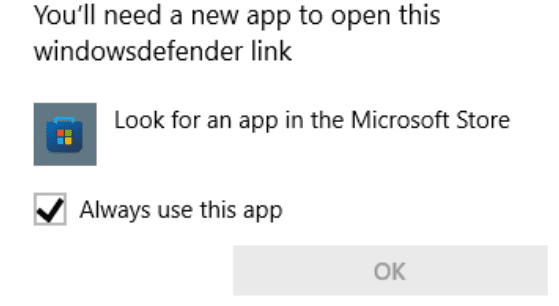
Reparar e Reiniciar o Windows Security App
- Vá para Configurações.
- Selecção Aplicações.
- Vá para Aplicações & características.
- Localize o Segurança das janelas app.
- Click on the three dots and select Advanced options.
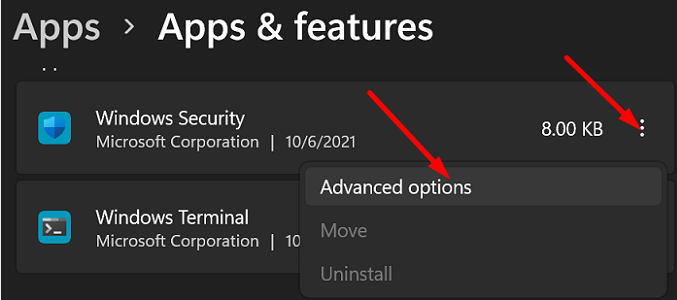
- Ajustar o Repair botão.
- Se o problema persistir, carregue no botão Reset.
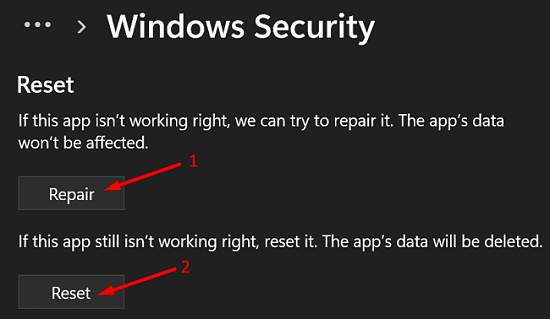
Também pode usar o PowerShell para reiniciar o seu pacote de segurança do Windows. Inicie o PowerShell com direitos de administrador e execute o seguinte comando: Get-AppxPackage Microsoft.SecHealthUI -AllUsers | Reset-AppxPackage Depois feche a janela PowerShell e verifique os resultados.
Executar SFC e DISM
Se os seus ficheiros de sistema forem corrompidos, os componentes específicos incorporados no Windows 11, tais como o Windows Security, podem deixar de funcionar. Utilize o verificador de ficheiros do sistema e as ferramentas de manutenção e gestão de imagens de implementação para detectar e reparar automaticamente os ficheiros de sistema defeituosos.
- Click on the Search icon and enter cmd in the Search field.
- Clique com o botão direito do rato em Pronta de comando e seleccione Executar como administrador.
- então, executar o comando sfc /scannow Espere até a ferramenta SFC digitalizar o seu sistema.
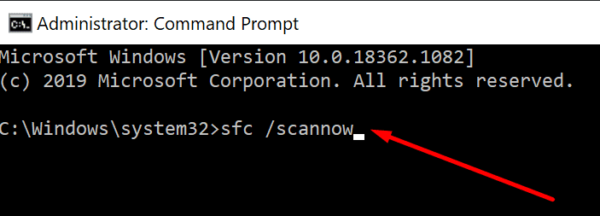
- Executar o Disparo/Online/Cleanup-Image/RestoreHealth command as well.
- Restabeleça o seu computador e verifique se o problema desapareceu.
Aplicações de fundo descartáveis
Lançar o Gestor de Tarefas e parar todos os processos desnecessários em curso em segundo plano. Alguns deles podem estar a interferir com a Segurança do Windows. Alternativamente, pode também limpar o arranque do seu computador para garantir que nada interfere com a solução de segurança integrada do Windows.
Desactivar e Desinstalar Ferramentas de Segurança de Terceiros
Como lembrete rápido, não pode executar duas soluções antivírus diferentes no seu sistema. É melhor desligar quaisquer aplicações antivírus de terceiros que possa estar a utilizar. Se o problema persistir, desactive a sua firewall de terceiros, ferramenta anti-malware, e assim por diante. Verifique se notou quaisquer melhorias. Se mesmo assim não conseguir abrir o Windows Security, desinstale as soluções de segurança de terceiros e verifique os resultados.
Conclusão
Se não conseguir abrir o Windows Security no Windows 11, utilize o PowerShell para reiniciar o pacote de segurança do Windows. Depois, repare e reinicie a sua aplicação de Segurança do Windows. Além disso, execute SFC e DISM para restaurar ficheiros de sistema defeituosos. Se o problema persistir, desactive e desinstale as ferramentas de segurança de terceiros.